Ver imagens salvas no cache de todos navegadores do PC
Todos navegadores hoje em dia salvam as imagens no cache para carregar as páginas mais rapidamente. O cache é onde ficam guardados imagens, scritps e outras coisas para economizar consumo de banda e carregar os sites com mais rapidez quando você voltar a visitá-los. Se você precisa de alguma imagem que viu em algum site ou se quer verificar se não tem alguma imagem comprometedora no seu cache, então você vai gostar do programa portátil ImageCacheViewer da NirSoft. Com ele você poderá ver imagens salvas no cache de todos navegadores do computador (Chrome, Firefox e Internet Explorer).
Ver imagens salvas no cache de todos navegadores
Download e versão português Brasil
ImageCacheViewer tem somente 74 Kb e não necessita de instalação pois é portátil, é só extrair o arquivo e clicar no ImageCacheViewer.exe, ele é compatível com todas versões do Windows.
Comece fazendo download do ImageCaheViewer no site oficial. Clique em “Download ImageCacheViewer” e faça download também da tradução “Brazilian Portuguese” que aparece na tabela embaixo.
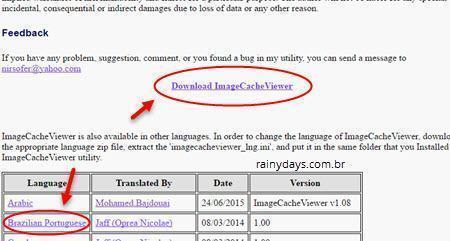
Extraia o arquivo do idioma na mesma pasta do programa, tem que ficar na mesma pasta senão não funciona.
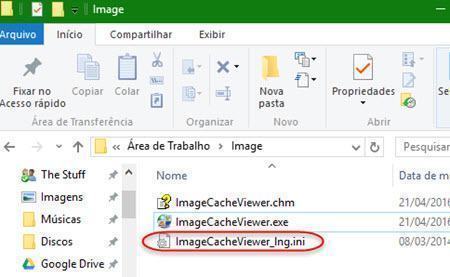
Utilizando o programa
Ao abrir o programa ele irá escanear o computador pelas imagens e mostrará todas imagens do cache em uma lista (o tempo de escaneamento dependerá do tamanho do cache). A lista das imagens traz informações como endereço da web em que a imagem do cache foi visualizada, o navegador usado, o formato da imagem, o tamanho, o dia e hora em que acessou o site.
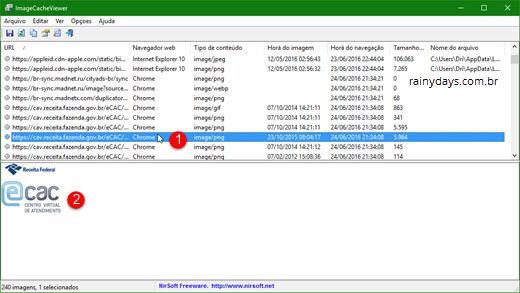
Clicando com o botão direito do mouse em cima da imagem você pode abrir o site da foto, salvar a imagem em outro local, copiar e ver as propriedades da mesma.
Por padrão ele só mostra as imagens de 1 dia, mas você pode mudar essa opção clicando “Opções” e, em seguida, “Opções Avançadas”. Modifique “Mostrar apenas arquivos de cache da última…” para a quantidade de dias que preferir.
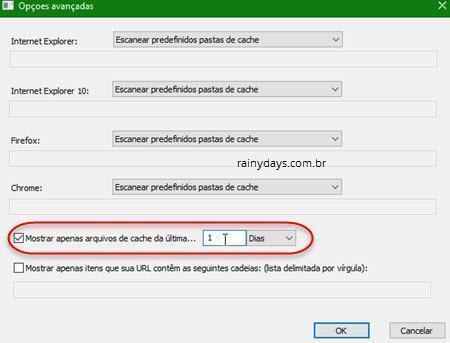
Nesta mesma janela é possível modificar o local que você quer que ele escaneie o cache.
